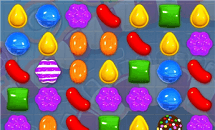Importer vos discussions WhatsApp iPhone et Android facilement
Vous savez peut-être comment faire la sauvegarde des données WhatsApp. Mais ce n’est pas encore fini. La récupération nécessite aussi un savoir-faire. Sur iPhone ou Android, nous vous présentons tous les détails.
Beaucoup d’utilisateurs oublient la 2ème moitié de l’exercice. En sécurisant le contenu de WhatsApp, ils pensent que le tour est joué. Toutefois, que faire avec une sauvegarde dont les données ne sont pas accessibles ? La plupart des plateformes qui servent à cette tâche n’autorisent pas la lecture des conversations de l’application. Il faut donc trouver la bonne solution afin d’importer les discussions WhatsApp à tout moment. Les méthodes diffèrent entre iPhone et Android. Dans cet article, vous trouverez celle qui vous convient à votre appareil.
Partie 1. Comment importer les discussions WhatsApp sur iPhone
1. Importer les conversations WhatsApp sur iPhone via iCloud
Méthode appréciée par beaucoup de personnes pour la sauvegarde des données. Le grand avantage d’iCloud réside la facilité de son utilisation. Il suffit d’accéder aux paramètres de l’iPhone pour lancer l’enregistrement. Bonne nouvelle : la restauration profite aussi du même principe. L’option est activable à partir du même menu. Au lieu de cliquer sur la sauvegarde, veuillez appuyer sur le fichier à importer.
Ce dernier contient toutes les discussions et les pièces jointes que vous avez décidé de mettre sur les serveurs d’iCloud. Cette importation va écraser le contenu de WhatsApp et reprendre l’état de l’application juste avant la sauvegarde. Toutes les étapes de l’opération sont réalisables directement sur l’iPhone. C’est aussi un avantage à prendre en compte : pas besoin de câble ni d’un logiciel tiers. Ci-dessous la démarche à suivre.
- Accédez à l’application WhatsApp sur votre iPhone > Allez dans Réglages > Discussions.
- Cliquez sur Sauvegarde
- Cliquez sur la sauvegarde pour lancer la récupération
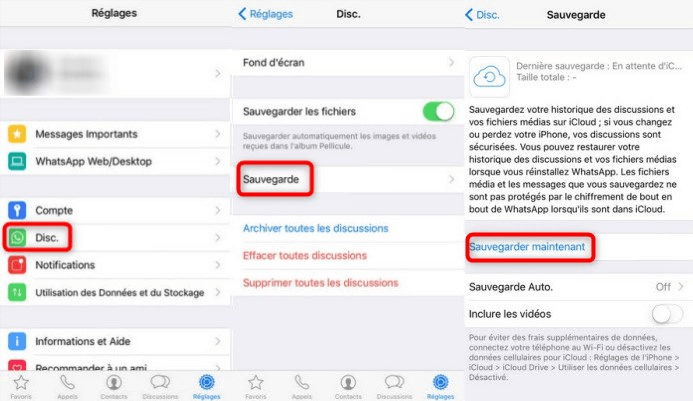
Choisir la fréquence de la sauvegarde
2. Importer discussions WhatsApp sur iPhone via iTunes
Vous pouvez aussi sauvegarder votre contenu WhatsApp grâce à iTunes. Pas très pratique vu que le logiciel enregistre tout le contenu de votre iPhone en même temps. Toutefois, vous pouvez en avoir besoin. Pour importer les discussions WhatsApp, l’adresse est la même. Connectez votre iPhone à l’ordinateur. Lancez le logiciel et commencez le processus. Vous ne pouvez pas avoir deux sauvegardes sur iTunes.
Le programme garde toujours la plus récente. Si vous décidez d’adopter cette méthode alors préparez-vous à écraser tout le contenu de l’iPhone. Il n’est pas possible de récupérer seulement les données WhatsApp. Il s’agit donc d’une restauration compète du mobile. Ce qui explique son temps d’exécution relativement long. Gardez votre téléphone connecté et suivez les étapes suivantes.
- Connectez votre nouvel iPhone à l’ordinateur et lancez iTunes > Cliquez sur Restaurer l’iPhone
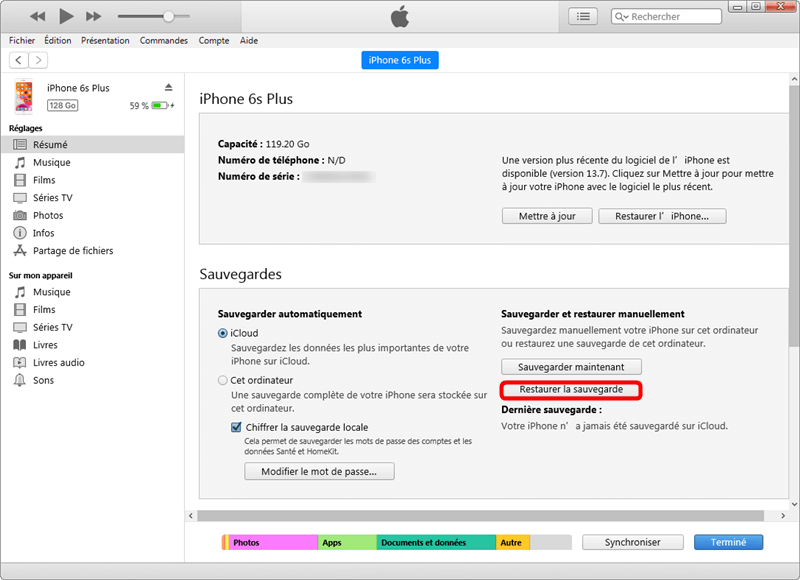
Accès à la fonctionnalité de restauration
- Appuyez sur Restaurer pour confirmez la restauration de l’iPhone

Choisissez une sauvegarde à récupérer
3. Importer les discussions WhatsApp Android vers iPhone avec AnyTrans
Le jonglage entre Android et iPhone est approuvé par AnyTrans. AnyTrans prend aussi la charge d’importer les données WhatsApp sur Android dans un iPhone ou iPad. A la fin de l’opération, vous trouverez toutes vos conversations affichées sur iPhone. Le contenu sera le même que celui existant sur l’appareil Android. Quoi de plus pour vous convainre de télécharger AnyTrans ?
- Lancez AnyTrans et accédez au module Migrer messages sociaux
- Choisissez WhatsApp vesr l’appareil > Cliquez sur Transférer maintenant
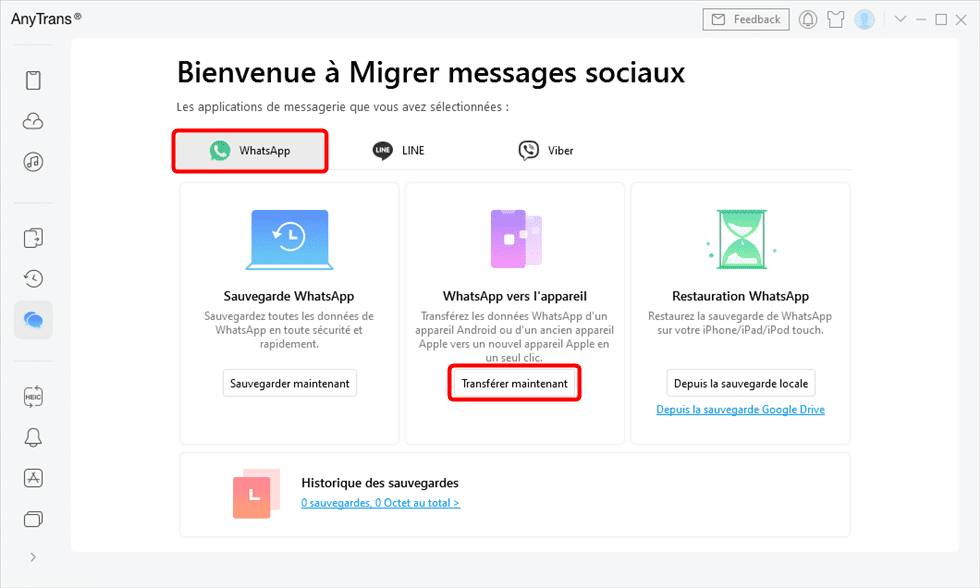
Cliquez sur Transférer maintenant
- Connectez votre Android et iPhone > Appuyez sur Suivant
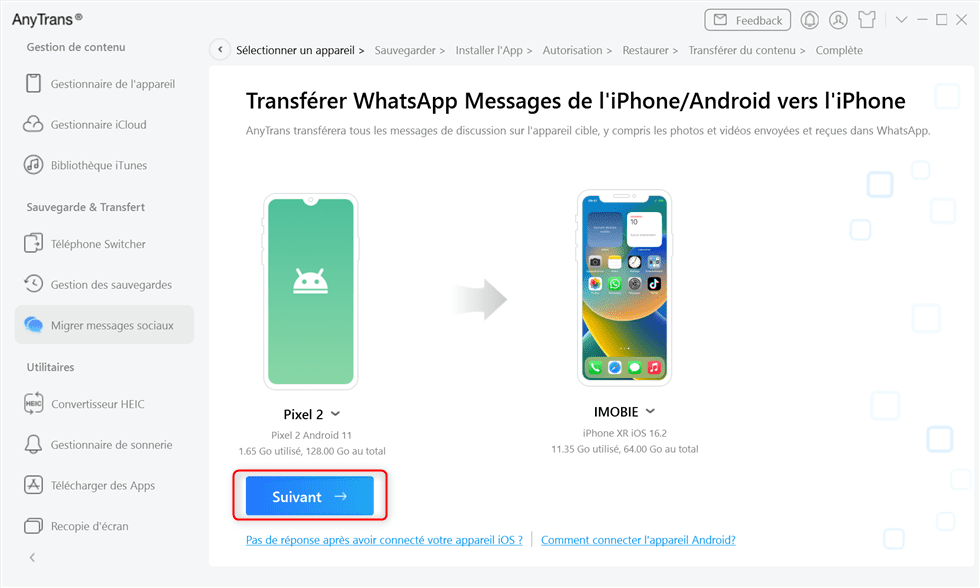
Cliquez sur Suivant
- Suivez les instructions affichées > Cliquez sur Suivant
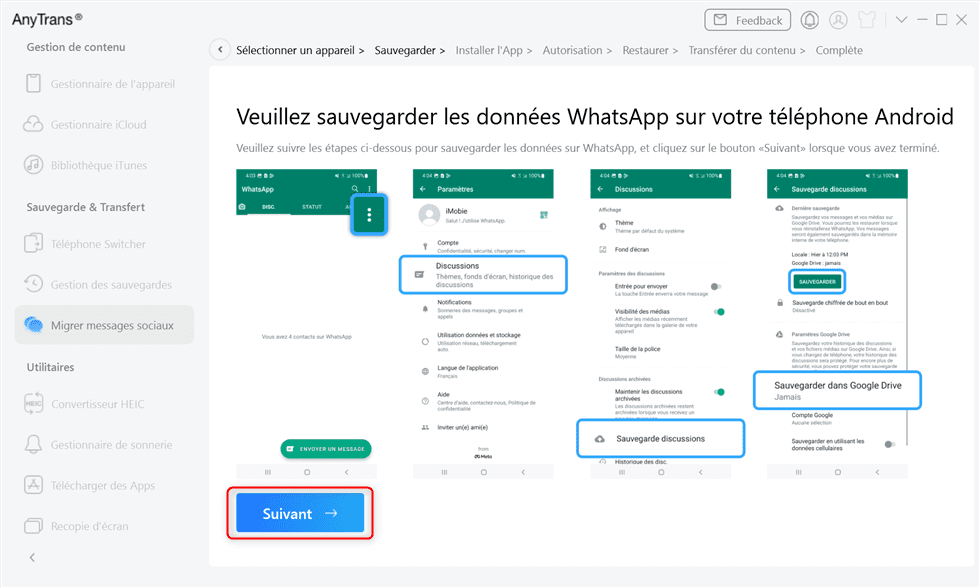
Cliquez sur Suivant
- Transférer les discussions WhatsApp Android vers iPhone avec succès
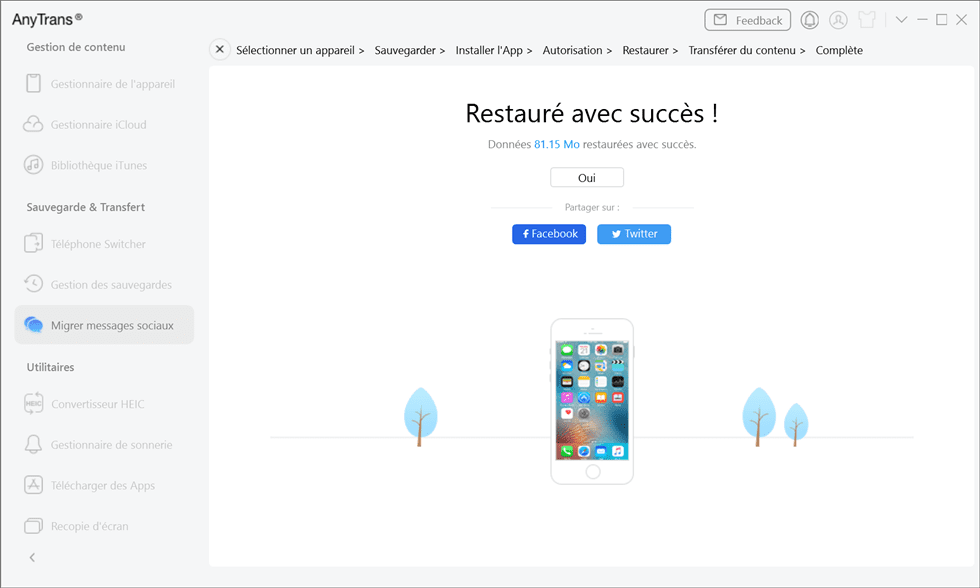
Transfert avec succès
Partie 2. Importer les discussions WhatsApp sur Android
1. A partir d’un Android via Google Drive
C’est pratiquement la méthode la plus facile pour importer les discussions WhatsApp sur Android. D’abord, la sauvegarde sur Google Drive est programmable directement sur l’application. De plus, vous n’avez besoin d’aucun élément externe : logiciel, ordinateur, etc. Pas de tri des éléments à inclure dans la sauvegarde.
Toutefois, avec cette méthode, vous êtes sûr que vos conversations WhatsApp sont à l’abri. En effet, Google Drive a pu gagner la confiance de ses utilisateurs concernant les procédures de la sécurité. Voici les étapes à suivre.
- Accédez à l’application WhatsApp > Cliquez sur le bouton relatif aux réglages
- Cliquez sur Paramètres

Accès aux paramètres de WhatsApp
- Cliquez sur Discussions > Sauvegarde discussions

Choix de la méthode de sauvegarde
- Touchez Sauvegarde dans Google Drive > Sélectionnez la fréquence de sauvegarder souhaitée

Choix de la fréquence de sauvegarde
- Restaurez cette sauvegarde après avoir désintalleé et réinstallé l’application WhatsApp.

Restauration de la sauvegarde WhatsApp
2. A partir d’un Android via mail
Sauf la restauration depuis Google Drive, il est aussi possible d’exporter les discussions WhatsApp vers un autre Android par mail. Dès la réception dans votre mail, vous pouvez consulter le contenu de votre discussion. Toutefois, il est impossible de l’intégrer à WhatsApp. Cette copie reste comme étant un historique dans votre e-mail. Elle est exploitable à partir de n’importe quel téléphone. Ci-dessous les étapes à suivre.
- Accédez à WhatsApp > Sélectionnez les discussions à importer >
- Allez dans Paramètres > Cliquez sur Plus > Exporter discussions
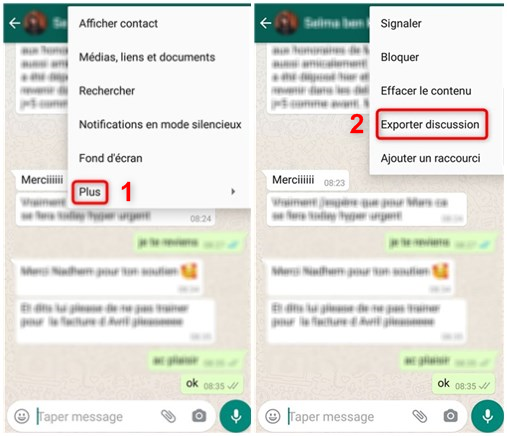
Activation de l’exportation
- Cliquez sur Gmail pour lancer l’exportation
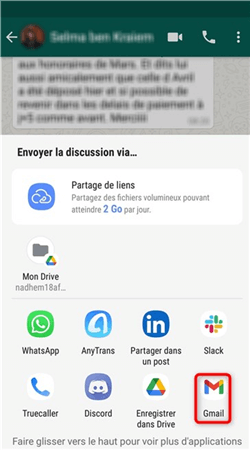
Lancement de la sauvegarde de la conversation
3. Importer les discussions WhatsApp vers Signal
Avez-vous entendu parler de Signal ? En deux mots, c’est une nouvelle application de messagerie instantané. Plusieurs utilisateurs la privilégient pour les avantages qu’elle offre. Le plus grand est certainement que les messages échangés dans Signal sont chiffrés et hautement sécurisés. Si vous avez décidé de l’utiliser, heureusement, vos messages WhatsApp ne seront pas perdus car vous pouvez les importer vers Signal directement. La démarche à suivre est similaire à l’exportation vers l’e-mail.
- Accédez à WhatsApp et choisissez la conversation à sauvegarder
- Allez dans Paramètres > Cliquez sur Plus > Exporter discussions
- Choisissez Signal pour lancer l’importation
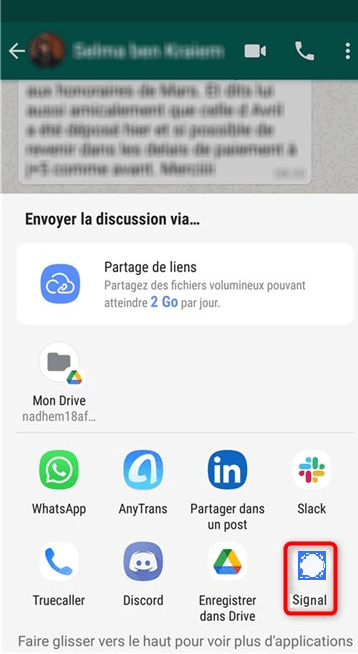
Importer les discussions WhatsApp via Signal
Restaurer la sauvegarde WhatsApp sur Android
DroidKit est un logiciel consacré à résoudre les divers types de problèmes pour les appareils Android, y compris les tablettes.
- DroidKit vous permet de sauvegarder, transférer et restaurer les conversations WhatsApp Android.
- Vous pouvez restaurer les données WhatsApp selon votre besoin.
- En plus de restauration, DroidKit offre d’autres fonctionnalités comme récupération de données supprimées, déverrouillage de l’écran sans code, contournement du compte Google, etc.
- Lancez DroidKit > Accédez au module Gestionnaire Données > Choisissez Gestionnaire WhatsApp

Gestionnaire WhatsApp
- Si vous n’avez pas effectué la sauvegarde, veuillez cliquer sur Sauvegarder WhatsApp, ensuite suivez les étapes suivantes.
- Si vous avez déjà sauvegardé, veuillez cliquer sur Restaurer WhatsApp.
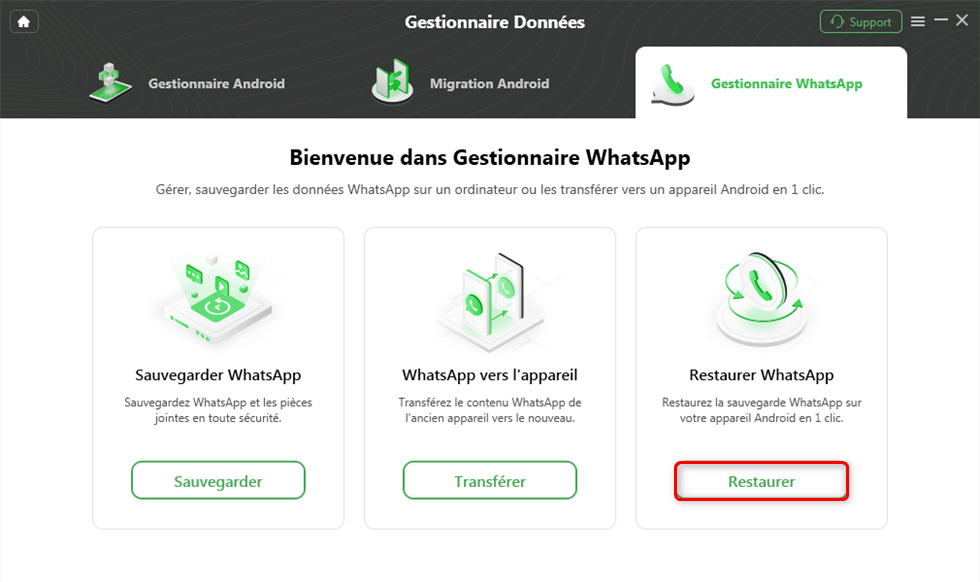
Restaurer WhatsApp Android
- Connectez l’appareil Android sur l’ordinateur.
- Prévisualisez les conversations WhatsApp, puis choisissez de restaurer les disscussions vers l’appareil.
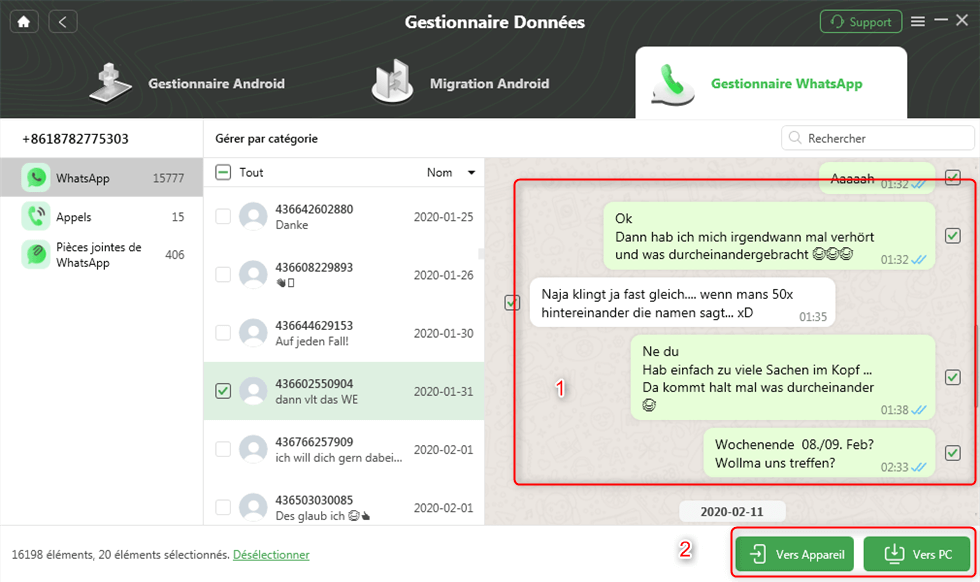
Sauvegarder WhatsApp sur PC
- Suivez les étapes de restauration, puis attendez la fin de transfert.
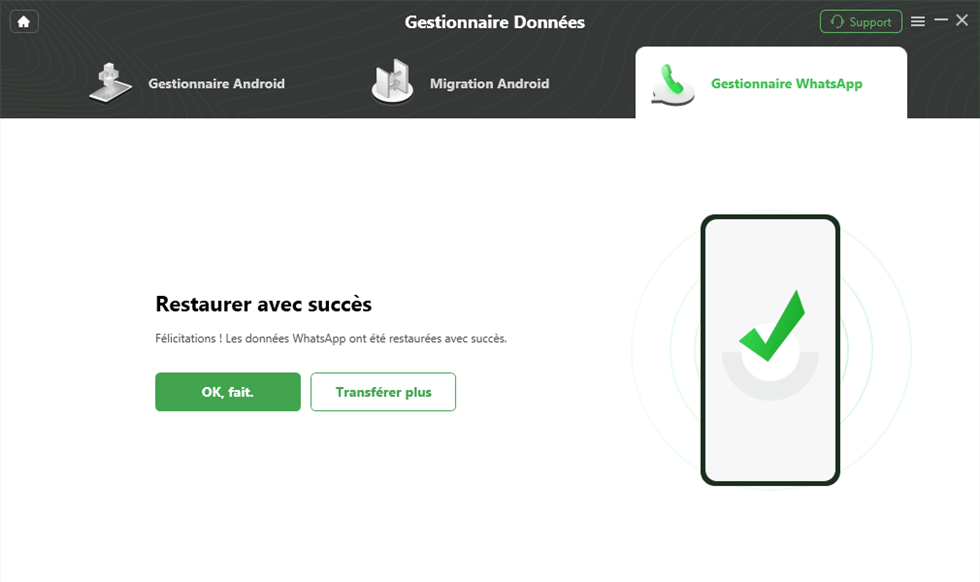
Restauration terminée
Astuce: Comment récupérer les données WhatsApp supprimées sur Android
Vous avez supprimé les conversations WhatsApp par erreur et ne savez pas comment les récupérer. Soyez tranquille, DroidKit peut vous aider à retrouver les données supprimées ou perdues de WhatsApp facilement. En 3 clic, vous verrez à nouveau toutes vos conversations importantes et précieuses sur votre Android. N’hésitez pas à commencer par un essai gratuit!
- Lancez DroidKit > Allez dans le module Récupération Données > Choisissez Récupération de WhatsApp
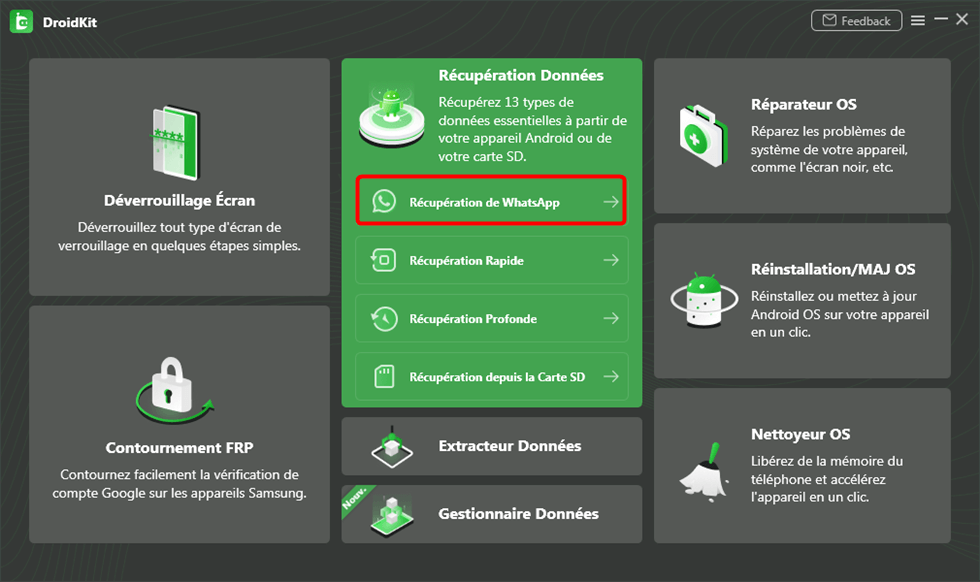
Récupérer WhatsApp
- Cliquez sur Commencer
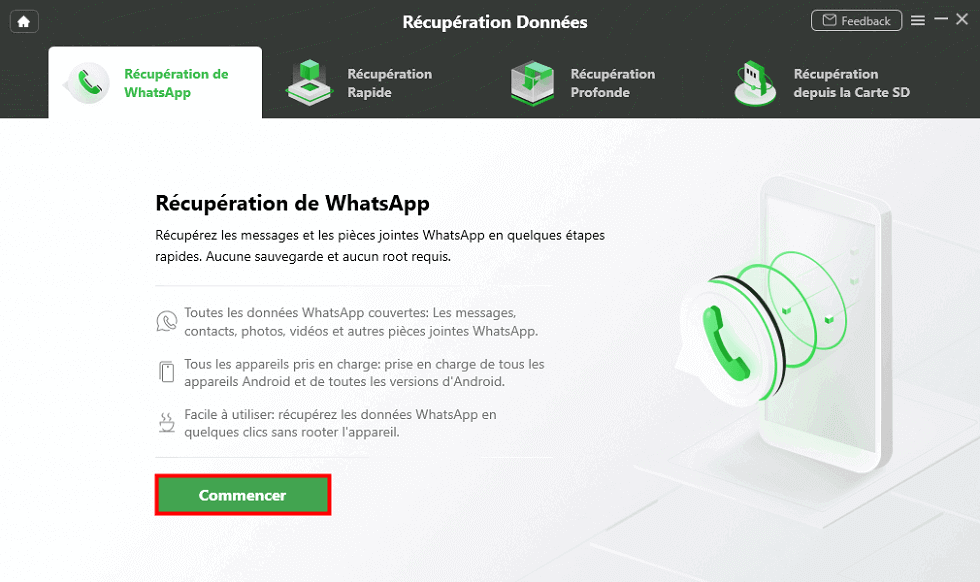
Connexion appareil Android
- Prévisualisez les messages récupérés > Cliquez sur Vers Appareil ou Vers PC pour les importer sur votre Android ou PC/Mac
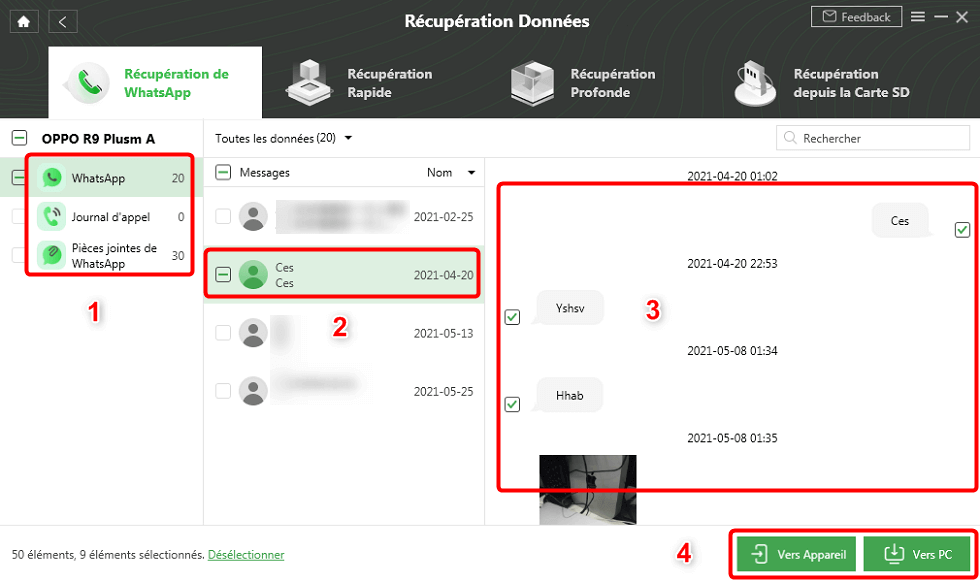
Récupérer conversation WhatsApp supprimée sans sauvegarde
Conclusion
Nous avons donc fait le tour sur toutes les combinaisons possibles. Désormais, vous n’avez aucune excuse pour ne pas importer les discussions WhatsApp sur votre nouveau téléphone. AnyTrans sera certainement votre meilleur outil dans cette démarche. Si vous avez besoin de récupérer les messages WhatsApp sur Android, DroidKit vaut le coup.
AnyTrans – Importer les discussions WhatsApp sur iPhone
- Transférez plus de 3000 photos de l’iPhone vers un ordinateur portable en moins de 32 SECONDES.
- Transférez toutes les photos telles que la pellicule, le flux de photos, le partage de photos, etc.
- Aucun dommage à l’image et sera conservé dans la qualité d’origine.
Télécharger pour Win100% propre et sécuritaire
Télécharger pour Mac100% propre et sécuritaire
Téléchargement Gratuit * 100% propre et sécuritaire
Questions liées aux produits ? Contactez l'équipe Support à trouver une solution >